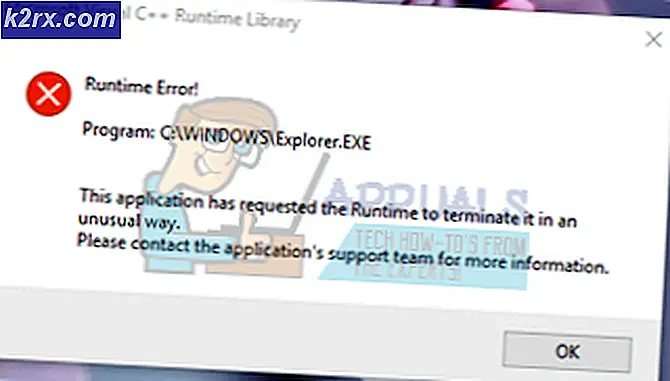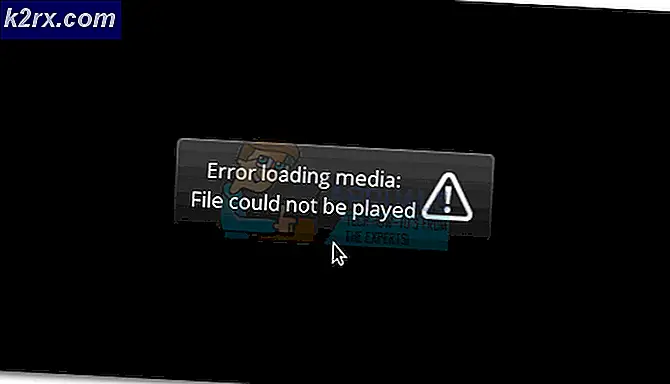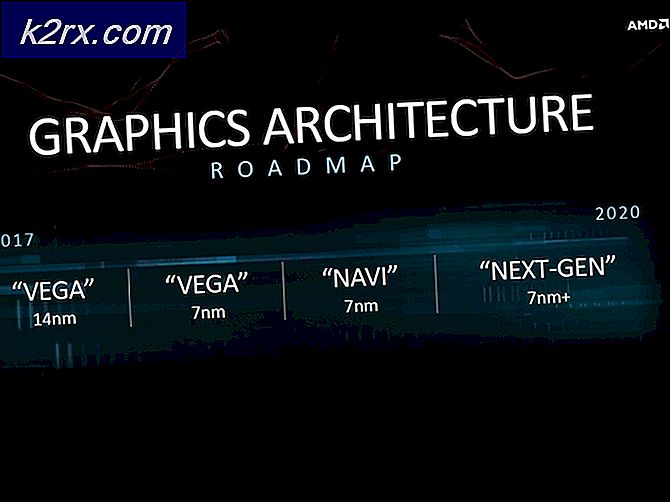Perbaiki: Tidak Dapat Terhubung ke App Store
Mac App Store adalah tempat yang indah di mana Anda dapat mengunduh semua jenis aplikasi dan program yang dirancang khusus untuk Mac Anda. Namun, Mac App Store tidak, seperti semua App Store lainnya, tanpa pangsa yang adil. Salah satu masalah yang paling terkenal dengan Mac App Store adalah di mana ia menampilkan pesan kesalahan yang menyatakan Tidak dapat terhubung ke App Store setiap kali pengguna yang terkena dampak mencoba untuk meluncurkannya.
Ini adalah masalah di mana Mac pengguna yang terkena tidak dapat terhubung ke Mac App Store. Penyebab di balik masalah ini bisa apa saja dari koneksi internet yang goyah hingga masalah dengan sertifikat di aplikasi KeyChain. Dalam banyak kasus, cukup tutup dan kemudian luncurkan ulang Mac App Store atau keluar dari Mac App Store dengan mengklik Store > Logout dan kemudian masuk kembali untuk memperbaiki masalah. Namun, jika tidak ada solusi ini yang berhasil mengatasi masalah ini untuk Anda, jangan khawatir karena berikut ini adalah solusi paling efektif yang dapat Anda gunakan untuk mencoba dan menyingkirkan yang Tidak dapat terhubung ke pesan kesalahan App Store dan membangun kembali yang sehat koneksi ke Mac App Store:
Solusi 1: Periksa untuk melihat apakah koneksi internet Anda berfungsi
Jika Anda telah menjadi mangsa untuk Tidak dapat terhubung ke pesan kesalahan App Store, Anda akan, di awal Anda, mencurigai koneksi internet Anda sebagai pelakunya. Itulah masalahnya, solusi pertama yang dapat Anda coba adalah memeriksa apakah koneksi internet Anda berfungsi.
Klik logo Apple di bilah alat di bagian atas. Klik pada System Preferences di menu kontekstual. Klik pada Jaringan . Periksa untuk melihat apakah ada ikon hijau di samping jaringan yang terhubung dengan Anda. Jika ikon hijau hadir, koneksi internet Anda tidak bisa disalahkan. Namun, jika ada ikon merah di samping jaringan tempat Anda terhubung, koneksi internet Anda sedang tidak aktif dan itu kemungkinan besar mengapa Mac Anda tidak dapat terhubung ke Mac App Store.
Solusi 2: Atur server DNS Mac Anda ke DNS Google
Klik logo Apple di bilah alat di bagian atas. Klik pada System Preferences di menu kontekstual.
Pilih Jaringan Anda dari panel kiri dan kemudian klik Lanjutan.
Arahkan ke DNS
Klik pada + di bawah kotak DNS Servers dan tambahkan alamat DNS berikut:
8.8.8.8
Klik pada + di bawah kotak DNS Servers dan tambahkan alamat DNS berikut:
8.8.4.4
TIP PRO: Jika masalahnya ada pada komputer Anda atau laptop / notebook, Anda harus mencoba menggunakan Perangkat Lunak Reimage Plus yang dapat memindai repositori dan mengganti file yang rusak dan hilang. Ini berfungsi dalam banyak kasus, di mana masalah ini berasal karena sistem yang rusak. Anda dapat mengunduh Reimage Plus dengan Mengklik di Sini
Kedua alamat DNS yang Anda tambahkan adalah alamat DNS global Apple. Klik OK, keluar dari pengaturan Jaringan dan mulai ulang Mac Anda. Periksa untuk melihat apakah masalah teratasi saat Mac Anda boot.
Solusi 3: Hapus semua sertifikat yang salah atau tidak valid
Tidak bisa terhubung ke pesan kesalahan App Store juga bisa disebabkan oleh sertifikat yang salah atau tidak benar. Jika sertifikat yang salah atau tidak sah adalah akar masalah ini dalam kasus Anda, berikut cara Anda dapat menyingkirkannya dan memulihkan kembali akses ke Mac App Store:
Luncurkan Finder . Klik pada Go . Klik pada Pergi ke Folder di menu kontekstual.
Ketik yang berikut ini ke dalam jendela Go dan klik Go :
/ var / db / crls /
Hapus cricache. db dan ocspcache.db dengan menyeret kedua file ini, satu per satu, ke Trash . Jika diminta, konfirmasikan tindakan dengan memasukkan dan mengonfirmasi kata sandi administrator.
Kosongkan Sampah .
Mulai ulang Mac Anda dan periksa untuk melihat apakah masalah telah diperbaiki saat boot.
Solusi 4: Edit sertifikat tertentu dalam aplikasi KeyChain
Aplikasi KeyChain berisi kata sandi dan sertifikat yang digunakan oleh Mac Anda untuk membuat koneksi aman dari aplikasi, dan itu termasuk Mac App Store. Masalah dengan sertifikat tertentu yang berisi aplikasi KeyChain juga dapat melahirkan Tidak dapat terhubung ke pesan kesalahan App Store. Jika itu yang menyebabkan masalah ini dalam kasus Anda, inilah yang perlu Anda lakukan untuk mengedit sertifikat tertentu dalam aplikasi KeyChain dan selesaikan masalah ini:
Buka Akses KeyChain yang terletak di / Applications / Utilities / .
Di sebelah kiri, klik Sertifikat di bawah Kategori . Di kolom pencarian di sudut kanan atas jendela Akses KeyChain, ketik Kelas dan tekan Return .
Di antara hasil pencarian, temukan dan klik dua kali pada sertifikat yang memiliki ikon dengan garis biru. Ini akan membuka jendela dengan informasi yang berkaitan dengan sertifikat.
Klik pada segitiga di sebelah Kepercayaan untuk membuka izin sertifikat. Set Secure Sockets Layer (SSL): untuk Selalu Mempercayai dan menutup jendela. Konfirmasikan tindakan dengan mengetikkan kata sandi administrator Anda di popup yang dihasilkan.
Klik dua kali pada sertifikat yang sama yang Anda buka pada langkah 4 .
Klik pada segitiga di sebelah Kepercayaan untuk membuka izin sertifikat.
Set Saat menggunakan sertifikat ini: untuk Menggunakan Pengaturan Kustom dan menutup jendela.
Konfirmasikan tindakan dengan mengetikkan kata sandi administrator Anda di popup yang dihasilkan.
Ulangi langkah 4 - 11 untuk masing-masing sertifikat di antara topi hasil pencarian memiliki ikon dengan garis biru.
Mulai ulang Mac Anda dan periksa untuk melihat apakah masalah telah diperbaiki atau tidak.
TIP PRO: Jika masalahnya ada pada komputer Anda atau laptop / notebook, Anda harus mencoba menggunakan Perangkat Lunak Reimage Plus yang dapat memindai repositori dan mengganti file yang rusak dan hilang. Ini berfungsi dalam banyak kasus, di mana masalah ini berasal karena sistem yang rusak. Anda dapat mengunduh Reimage Plus dengan Mengklik di Sini